No ecrã inicial, é possível alterar o número de teclas de atalho exibidas e alterá-las.
Tal inclui a alteração da cor do fundo e da cor do texto, bem como a troca do fundo
por uma imagem personalizada.
Esta secção explica como adicionar uma tecla de atalho ao ecrã inicial.
É possível adicionar uma tecla de atalho utilizando o painel de toque ou a página
Web. Na página Web, é possível trocar uma imagem de tecla de atalho por qualquer imagem
personalizada.
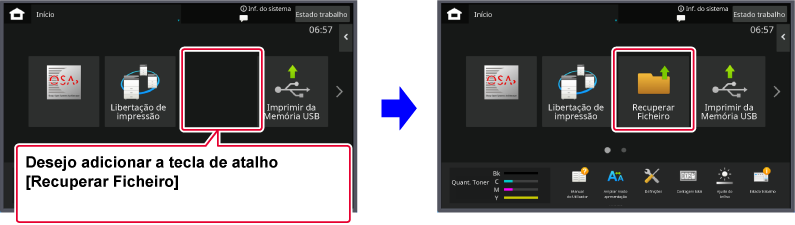
Abrir o painel de ação no ecrã inicial e premir [Editar Início].
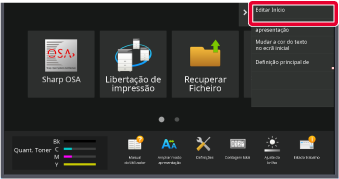
É exibido o ecrã da palavra-passe de administrador. Introduzir a palavra-passe.
Introduzir a palavra-passe de administrador.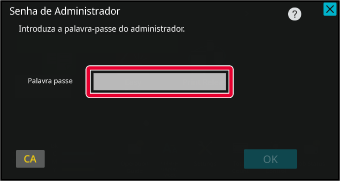
Premir um local de tecla de atalho vazio.
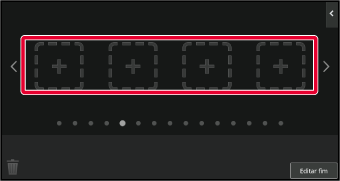
Premir a função que se pretende adicionar.
A tecla de atalho será adicionada ao local selecionado.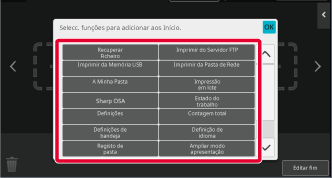
Depois de concluir as definições, toque na tecla [Terminar sessão].
Na barra de endereços do browser Web, introduza o endereço IP definido na máquina.
No estado de predefinição de fábrica, é necessário introduzir a palavra-passe de utilizador após a introdução do endereço IP.Na página Web, clicar no separador [Definições de Sistema] → [Definição de ecrã inicial].
Algumas definições exigirão a introdução da palavra-passe de utilizador após clicar em [Definição de ecrã inicial]. Se não tiver sido efetuada a autenticação do utilizador, será necessário introduzir a palavra-passe de administrador.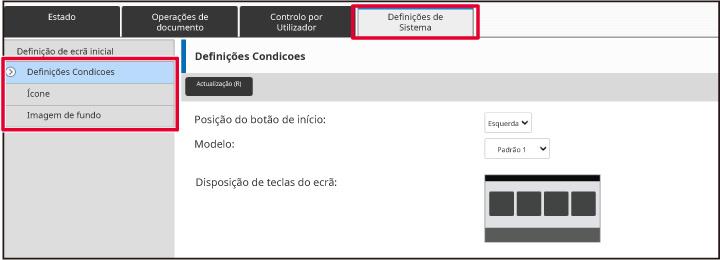
Selecionar a função que se pretende adicionar.
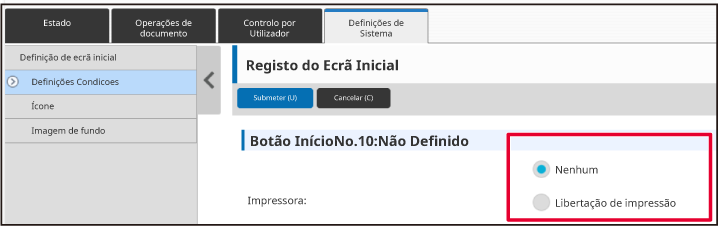
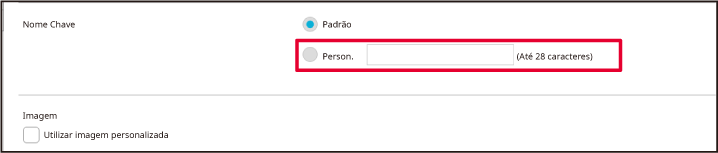
Para alterar a imagem de uma tecla de atalho, defina a caixa de verificação [Utilizar
imagem personalizada] para e selecionar uma imagem previamente adicionada com [Seleccionar ficheiro].
e selecionar uma imagem previamente adicionada com [Seleccionar ficheiro].
Finda a configuração das definições, clicar no botão [Submeter].
As definições serão guardadas na máquina e aplicadas.É possível adicionar teclas de atalho ao ecrã inicial e eliminar teclas de atalho
não necessárias.
É também possível alterar a ordem de apresentação das teclas de atalho e alterar os
nomes e as imagens para tornar a máquina mais fácil de usar.
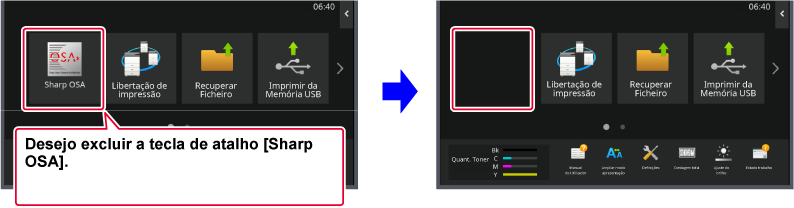
Abrir o painel de ação no ecrã inicial e premir [Editar Início].
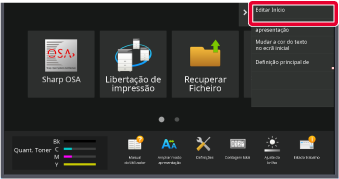
É exibido o ecrã da palavra-passe de administrador. Introduzir a palavra-passe.
Introduzir a palavra-passe de administrador.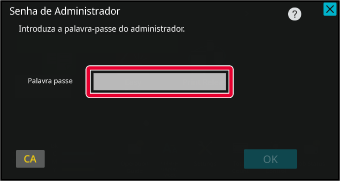
Premir a tecla de atalho que se pretende eliminar e premir [Tecla Eliminar].
É exibido um quadro amarelo em torno da tecla de atalho selecionada. Com a tecla de atalho selecionada, premir .
. .
.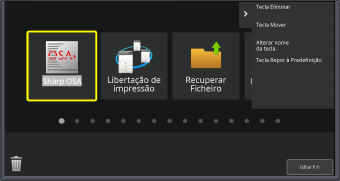
Toque na tecla [Sim].
A tecla de atalho selecionada será eliminada.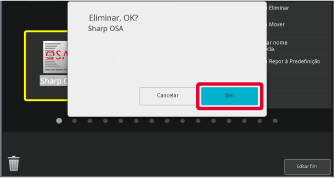
Depois de concluir as definições, toque na tecla [Terminar sessão].
Na barra de endereços do browser Web, introduza o endereço IP definido na máquina.
No estado de predefinição de fábrica, é necessário introduzir a palavra-passe de utilizador após a introdução do endereço IP.Na página Web, clicar no separador [Definições de Sistema] → [Definição de ecrã inicial].
Algumas definições exigirão a introdução da palavra-passe de utilizador após clicar em [Definição de ecrã inicial]. Se não tiver sido efetuada a autenticação do utilizador, será necessário introduzir a palavra-passe de administrador.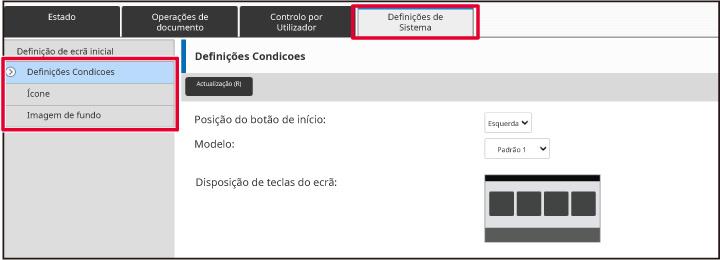
Clicar em [Definições Condicoes] e clicar na tecla de atalho que se pretende eliminar.
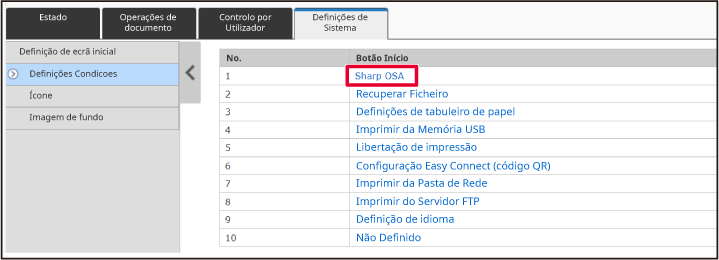
Selecionar [Nenhum] e clicar no botão [Submeter].
Ao premir a tecla [Submeter], o ecrã [Registo do Ecrã Inicial] é fechado.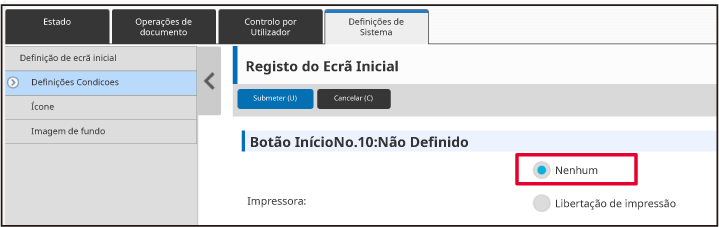
Finda a configuração das definições, clicar no botão [Submeter].
As definições serão guardadas na máquina e aplicadas.Esta secção explica como alterar uma tecla de atalho no ecrã inicial.
No painel de toque, só é possível alterar o nome. A imagem do ícone pode ser alterada
a partir da página Web.
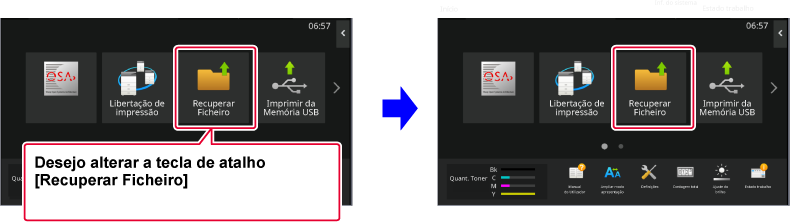
Para alterar uma tecla de atalho a partir do painel tátil, mova a tecla no local pretendido
para fora desse local e depois registe a nova tecla de atalho no local libertado.
Para obter informações sobre como mover as teclas de atalho consulte "MOVER UMA TECLA DE ATALHO". Para obter informações sobre como adicionar teclas de atalho, consulte "ADICIONAR TECLAS DE ATALHO".
Esta secção explica como alterar o nome de uma tecla de atalho.
Abrir o painel de ação no ecrã inicial e premir [Editar Início].
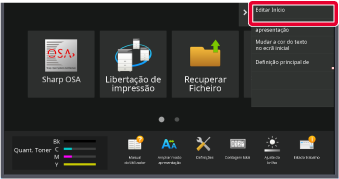
É exibido o ecrã da palavra-passe de administrador. Introduzir a palavra-passe.
Introduzir a palavra-passe de administrador.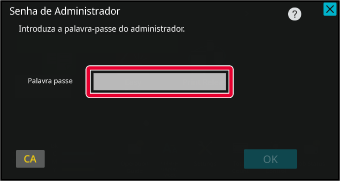
Premir a tecla de atalho se pretende alterar e premir [Altere a tecla nome].
É exibido um quadro amarelo em torno da tecla de atalho selecionada.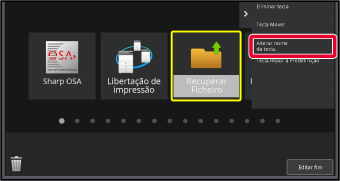
Introduzir o novo nome com o teclado.
Introduzir o nome e premir a tecla [OK] .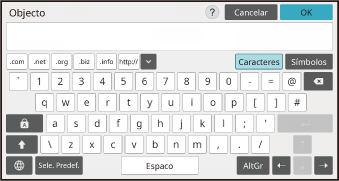
Depois de concluir as definições, toque na tecla [Terminar sessão].
Na barra de endereços do browser Web, introduza o endereço IP definido na máquina.
No estado de predefinição de fábrica, é necessário introduzir a palavra-passe de utilizador após a introdução do endereço IP.Na página Web, clicar no separador [Definições de Sistema] → [Definição de ecrã inicial].
Algumas definições exigirão a introdução da palavra-passe de utilizador após clicar em [Definição de ecrã inicial]. Se não tiver sido efetuada a autenticação do utilizador, será necessário introduzir a palavra-passe de administrador.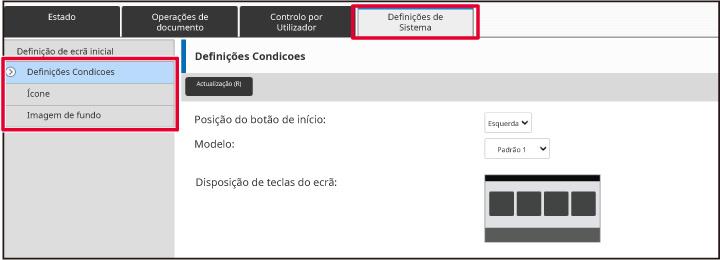
Clicar em [Definições Condicoes] e clicar na tecla de atalho que se pretende alterar.
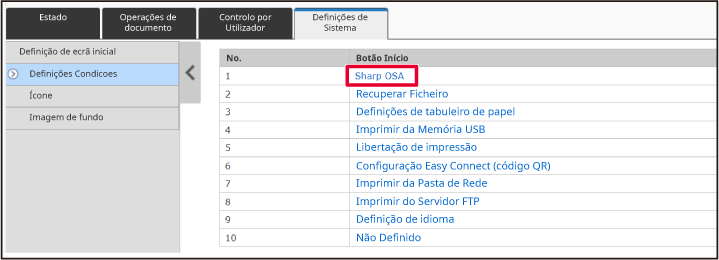
Selecionar a função pretendida.
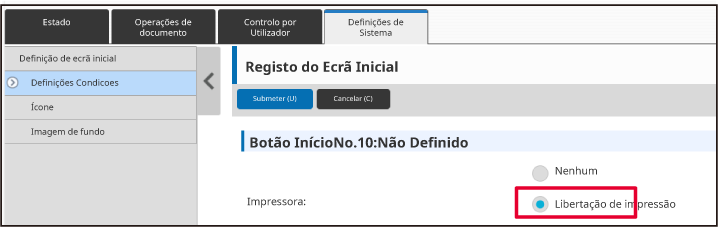
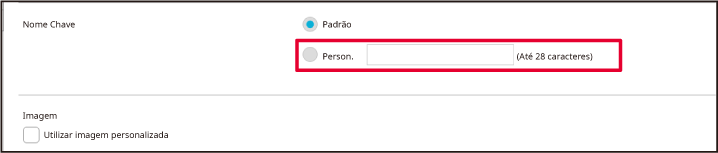
Para alterar a imagem do ícone, defina a caixa de verificação [Utilizar imagem personalizada]
para e selecione uma imagem previamente adicionada com [Seleccionar ficheiro].
e selecione uma imagem previamente adicionada com [Seleccionar ficheiro].
Finda a configuração das definições, clicar no botão [Submeter].
As definições serão guardadas na máquina e aplicadas.Para trocar uma imagem de tecla de atalho por uma imagem nova, é necessário adicionar
primeiro esta última.
Esta secção explica como adicionar uma imagem. As imagens são adicionadas através
da página Web.
Na barra de endereços do browser Web, introduza o endereço IP definido na máquina.
No estado de predefinição de fábrica, é necessário introduzir a palavra-passe de utilizador após a introdução do endereço IP.Na página Web, clicar no separador [Definições de Sistema] → [Definição de ecrã inicial].
Algumas definições exigirão a introdução da palavra-passe de utilizador após clicar em [Definição de ecrã inicial]. Se não tiver sido efetuada a autenticação do utilizador, será necessário introduzir a palavra-passe de administrador.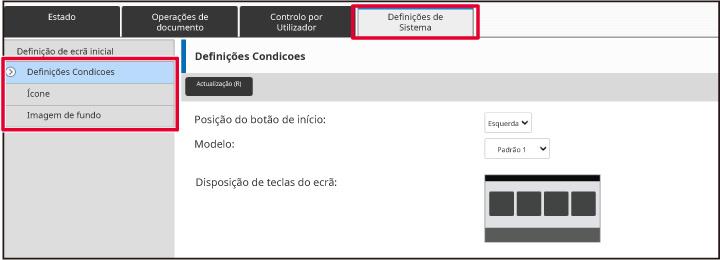
Clique em [Ícone].
Selecionar um item qualquer
Em caso de adição de uma nova imagem, clicar em "Não Definido". Se os itens "Não Definido" estiverem todos a ser utilizados, clicar num item não necessário dos já adicionados.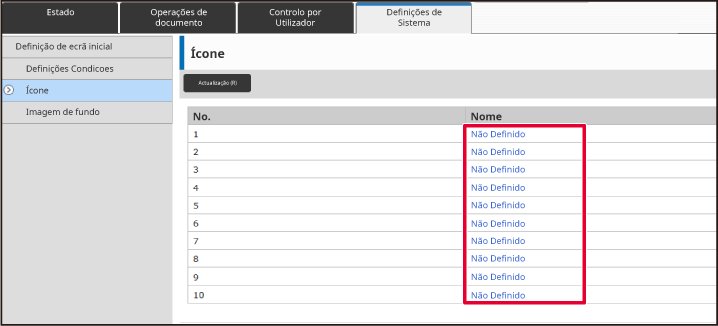
Selecionar o ficheiro a adicionar em "Seleccionar ficheiro".
Clique no botão [Procurar] e selecione a imagem a introduzir.Finda a configuração das definições, clicar no botão [Submeter].
As definições serão guardadas na máquina e aplicadas.Esta secção explica como mover uma tecla de atalho no ecrã inicial.
As teclas de atalho são movidas através do painel de tátil.
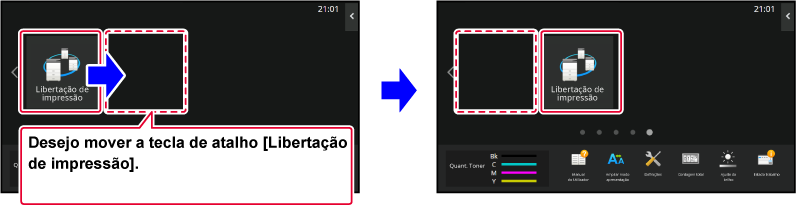
Abrir o painel de ação no ecrã inicial e premir [Editar Início].
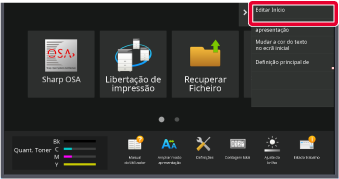
É exibido o ecrã da palavra-passe de administrador. Introduzir a palavra-passe.
Introduzir a palavra-passe de administrador.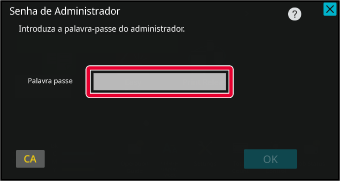
Premir a tecla de atalho a mover e premir [Tecla Mover].
É exibido um quadro amarelo em torno da tecla de atalho selecionada.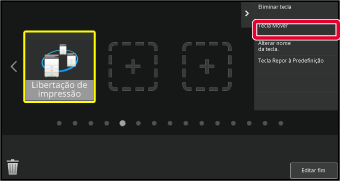
Premir um local de tecla de atalho vazio.
A tecla de atalho desloca-se para a posição premida.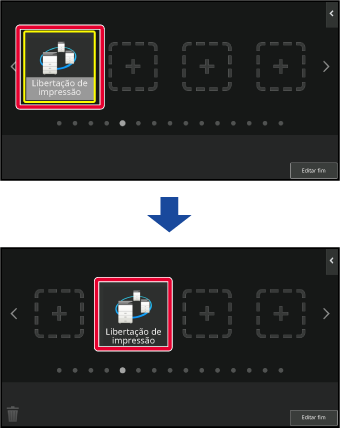
Depois de concluir as definições, toque na tecla [Terminar sessão].
Esta secção explica como repor as teclas de atalho do ecrã inicial na predefinição
de fábrica.
O procedimento pode ser realizado a partir do painel de toque ou da página Web.
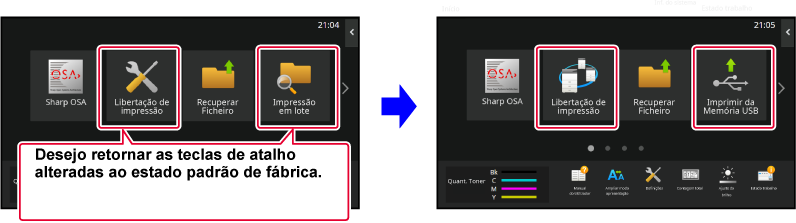
Abrir o painel de ação no ecrã inicial e premir [Editar Início].
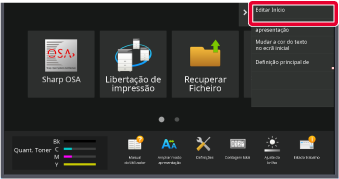
É exibido o ecrã da palavra-passe de administrador. Introduzir a palavra-passe.
Introduzir a palavra-passe de administrador.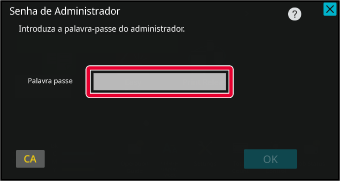
Toque em [Tecla Repor à Predefinição] no painel de ação.
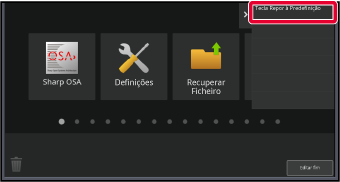
Toque na tecla [Repor].
O estado das teclas de atalho é reposto na predefinição de fábrica.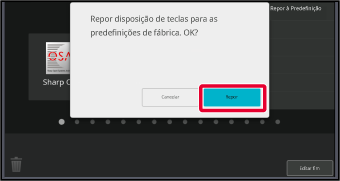
Depois de concluir as definições, toque na tecla [Terminar sessão].
Na barra de endereços do browser Web, introduza o endereço IP definido na máquina.
No estado de predefinição de fábrica, é necessário introduzir a palavra-passe de utilizador após a introdução do endereço IP.Na página Web, clicar no separador [Definições de Sistema] → [Definição de ecrã inicial].
Algumas definições exigirão a introdução da palavra-passe de utilizador após clicar em [Definição de ecrã inicial]. Se não tiver sido efetuada a autenticação do utilizador, será necessário introduzir a palavra-passe de administrador.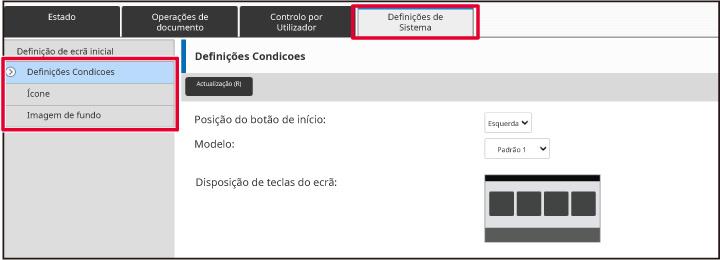
Clicar em [Definições Condicoes] e clicar no botão [Voltar à Pré-Definições].
Aparece uma janela de confirmação. Clique no botão [OK].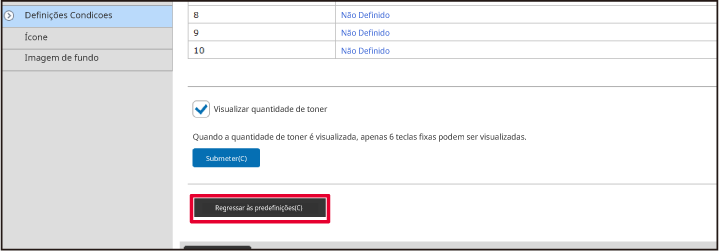
Finda a configuração das definições, clicar no botão [Submeter].
As definições serão guardadas na máquina e aplicadas.É possível alterar a transparência das teclas de atalho.
Se quiser alterar o fundo do seu ecrã inicial para mostrar o que está atrás das teclas
de atalho, aumente a transparência para facilitar a visualização do que está atrás
das teclas de atalho.
O procedimento pode ser realizado a partir do painel de toque ou da página Web.
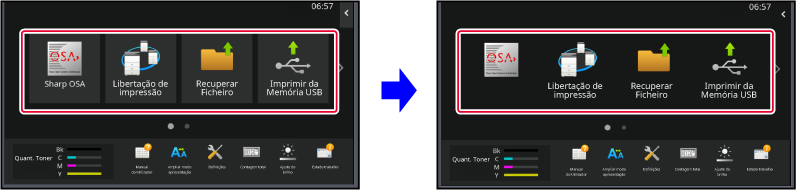
Abrir o painel de ação no ecrã inicial e premir [Definição principal de transparência].
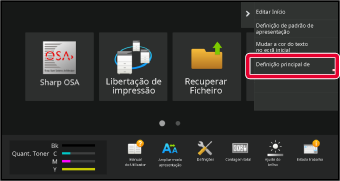
É exibido o ecrã da palavra-passe de administrador. Introduzir a palavra-passe.
Introduzir a palavra-passe de administrador.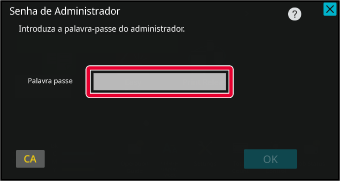
Selecione o nível de transparência que pretende definir.
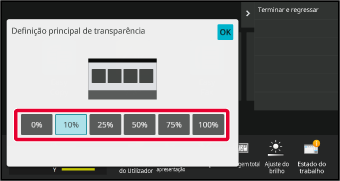
Toque na tecla [Terminar e regressar].
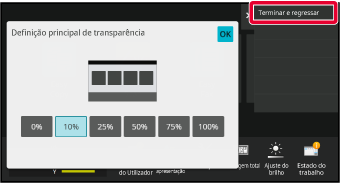
Depois de concluir as definições, toque na tecla [Terminar sessão].
Na barra de endereços do browser Web, introduza o endereço IP definido na máquina.
No estado de predefinição de fábrica, é necessário introduzir a palavra-passe de utilizador após a introdução do endereço IP.Na página Web, clicar no separador [Definições de Sistema] → [Definição de ecrã inicial].
Algumas definições exigirão a introdução da palavra-passe de utilizador após clicar em [Definição de ecrã inicial]. Se não tiver sido efetuada a autenticação do utilizador, será necessário introduzir a palavra-passe de administrador.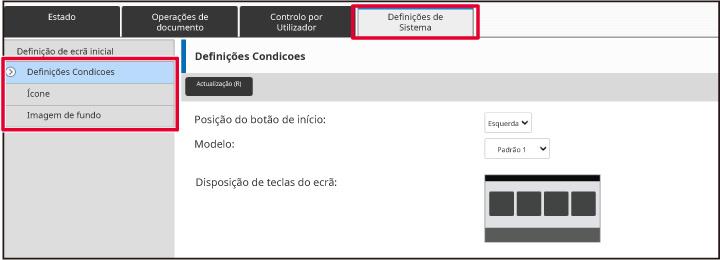
Clicar em [Definições Condicoes] e clicar no botão [Definição principal de transparência].
Finda a configuração das definições, clicar no botão [Submeter].
As definições serão guardadas na máquina e aplicadas.A máquina contém vários padrões de disposição predefinidos para o ecrã inicial. Estes
incluem um padrão que reduz o tamanho de exibição das teclas de atalho para aumentar
o número de teclas apresentadas e outro que elimina a área de teclas fixas para aumentar
o número de teclas de atalho apresentadas. O padrão de disposição pode ser alterado
na página Web.

Estão disponíveis seis padrões de disposição.
| Padrão | Número de teclas de atalho exibidas por ecrã | Área de teclas fixas | Número máximo de ecrãs |
|---|---|---|---|
|
1 |
4 |
Sim |
15 ecrãs |
|
2 |
8 |
Não |
8 ecrãs |
|
3 |
8 |
Sim |
8 ecrãs |
|
4 |
12 |
Não |
5 ecrãs |
|
5 |
12 |
Sim |
5 ecrãs |
|
6 |
18 |
Não |
4 ecrãs |
Na barra de endereços do browser Web, introduza o endereço IP definido na máquina.
No estado de predefinição de fábrica, é necessário introduzir a palavra-passe de utilizador após a introdução do endereço IP.Na página Web, clicar no separador [Definições de Sistema] → [Definição de ecrã inicial].
Algumas definições exigirão a introdução da palavra-passe de utilizador após clicar em [Definição de ecrã inicial]. Se não tiver sido efetuada a autenticação do utilizador, será necessário introduzir a palavra-passe de administrador.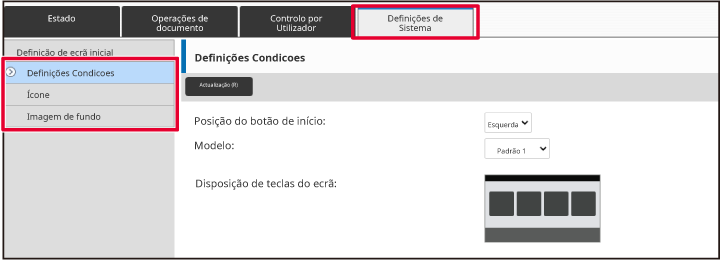
Clique em [Definições Condicoes] e selecione o padrão de disposição pretendido a partir de "Modelo".
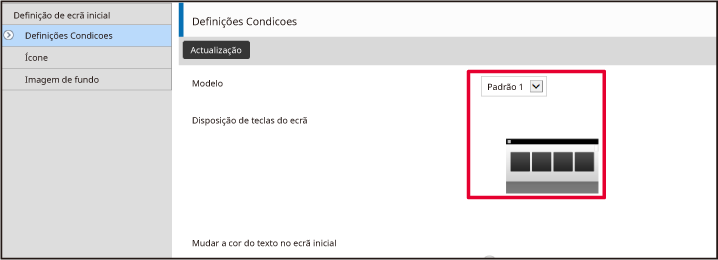
Finda a configuração das definições, clicar no botão [Submeter].
As definições serão guardadas na máquina e aplicadas.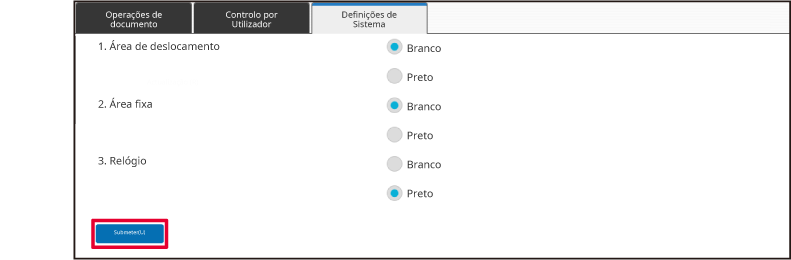
A máquina contém vários padrões de cor predefinidos. É possível alterar o padrão de
cor a partir do painel de toque.

Abra o painel de ações no ecrã inicial, e toque em [Definição de padrão de apresentação].
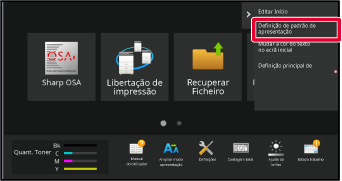
É exibido o ecrã da palavra-passe de administrador. Introduzir a palavra-passe.
Introduzir a palavra-passe de administrador.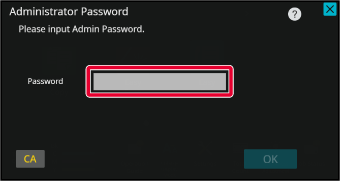
Selecione o padrão pretendido.
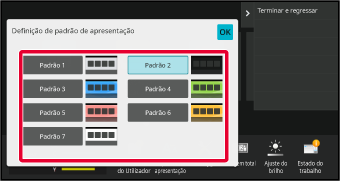
Depois de concluídas as definições, toque na tecla [Terminar sessão].
É possível alterar a cor do texto das teclas de atalho, das teclas fixas e do relógio
no ecrã inicial para branco ou preto. A cor é alterada utilizando o painel de toque.
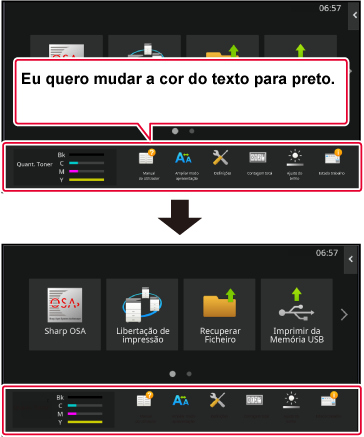
A cor do texto no ecrã inicial varia em função do padrão de disposição.
Para obter informações sobre padrões de disposição do ecrã inicial, consulte "ALTERAR O PADRÃO DE DISPOSIÇÃO DO ECRÃ INICIAL".
Cores do texto predefinidas de fábrica
Padrões de disposição e cores do texto do ecrã inicial
| Padrão de disposição | Área de deslocamento(cor do texto da tecla de atalho) | Área fixa(cor do texto das teclas fixas) | Relógio(cor do texto do relógio) |
|---|---|---|---|
|
1 |
Branco |
Branco |
Preto |
|
2 |
Branco |
Não |
Preto |
|
3 |
Preto |
Branco |
Preto |
|
4 |
Preto |
Não |
Preto |
|
5 |
Preto |
Branco |
Preto |
|
6 |
Preto |
Não |
Preto |
Abrir o painel de ação no ecrã inicial e premir [Mudar a cor do texto no ecrã inicial].
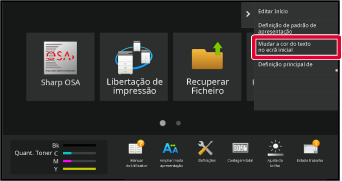
É exibido o ecrã da palavra-passe de administrador. Introduzir a palavra-passe.
Introduzir a palavra-passe de administrador.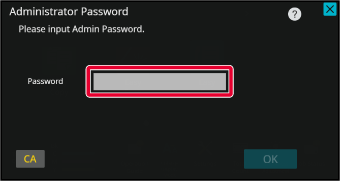
Alterar a cor do texto.
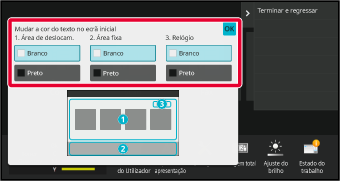
Depois de concluídas as definições, toque na tecla [Terminar sessão].
É possível trocar a imagem de fundo do ecrã inicial por uma imagem personalizada.
O procedimento pode ser realizado a partir do painel de toque ou da página Web.
Para alterar a imagem a partir do painel de toque, guardar primeiro a imagem pretendida
num dispositivo USB e ligar depois este dispositivo à máquina.
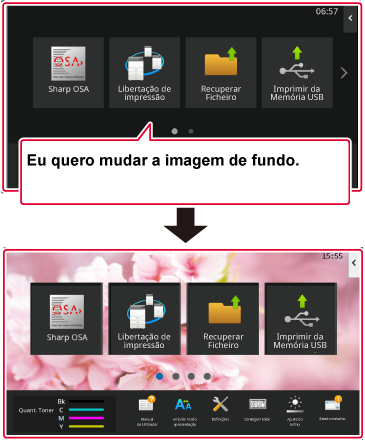
Ligar à máquina o dispositivo USB contendo a imagem pretendida.
Se estiver ligado um dispositivo USB à máquina, aparece uma janela de pop-up. Toque na tecla [OK].Premir a tecla [Definições] no Ecrã Inicial.
O ecrã muda para o ecrã de definições.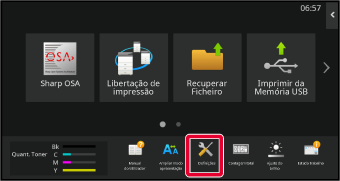
Toque em [Definições de Sistema] → [Definição de ecrã inicial] → [Imagem de fundo] e depois na tecla [Alterar].
Será apresentado o ecrã "Registar imagem de fundo".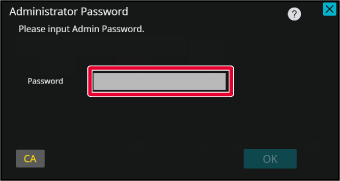
Definir a caixa de verificação [Utilizar imagem personalizada] em e selecionar a imagem pretendida com [Nome Da Pasta/Nome Ficheiro].
e selecionar a imagem pretendida com [Nome Da Pasta/Nome Ficheiro].
Clique no botão [Memorizar].
Findas as definições da personalização da IU, premir a tecla [Terminar sessão].Na barra de endereços do browser Web, introduza o endereço IP definido na máquina.
No estado de predefinição de fábrica, é necessário introduzir a palavra-passe de utilizador após a introdução do endereço IP.Na página Web, clicar no separador [Definições de Sistema] → [Definição de ecrã inicial].
Algumas definições exigirão a introdução da palavra-passe de utilizador após clicar em [Definição de ecrã inicial]. Se não tiver sido efetuada a autenticação do utilizador, será necessário introduzir a palavra-passe de administrador.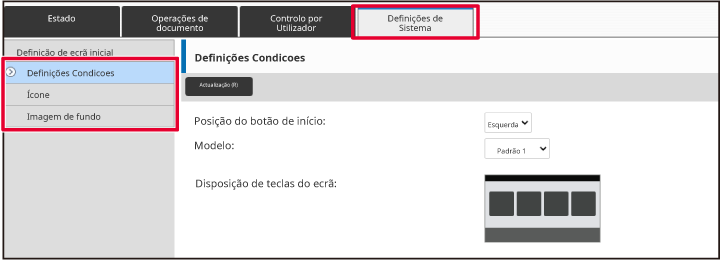
Clicar no botão [Alterar] em [Imagem de fundo].
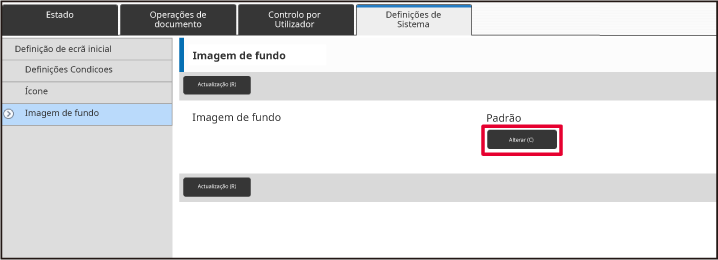
Definir a caixa de verificação [Utilizar imagem personalizada] em e selecionar a imagem com [Seleccionar Ficheiro].
e selecionar a imagem com [Seleccionar Ficheiro].
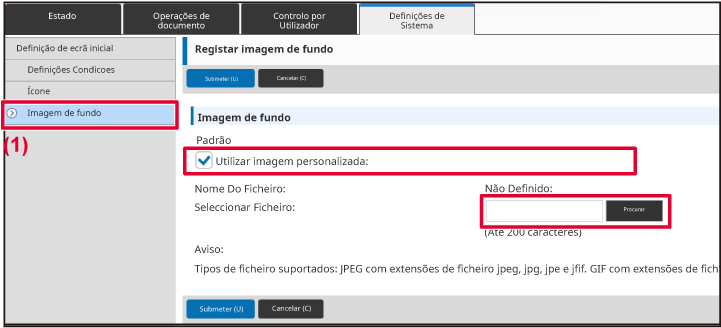
Finda a configuração das definições, clicar no botão [Submeter].
As definições serão guardadas na máquina e aplicadas.É possível alterar as teclas fixas. Estas são alteradas utilizando a página Web.
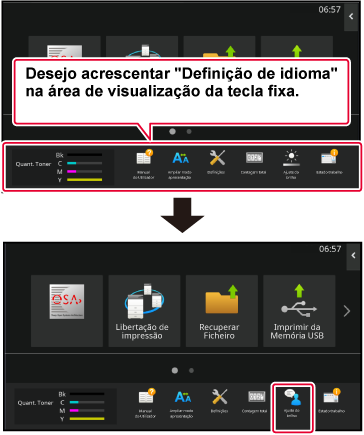
Na barra de endereços do browser Web, introduza o endereço IP definido na máquina.
No estado de predefinição de fábrica, é necessário introduzir a palavra-passe de utilizador após a introdução do endereço IP.Na página Web, clicar no separador [Definições de Sistema] → [Definição de ecrã inicial].
Algumas definições exigirão a introdução da palavra-passe de utilizador após clicar em [Definição de ecrã inicial]. Se não tiver sido efetuada a autenticação do utilizador, será necessário introduzir a palavra-passe de administrador.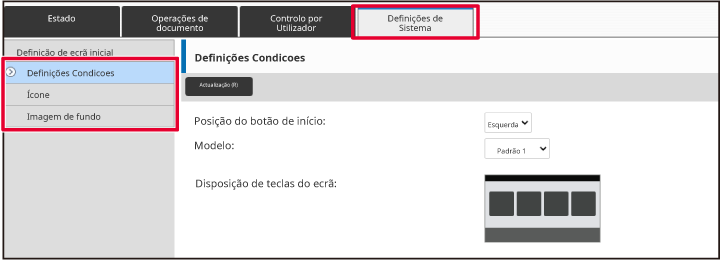
Clicar em [Definições Condicoes] e clicar no item pretendido sob "Tecla permanente".
É possível clicar em [Não Definido] para adicionar uma nova tecla fixa.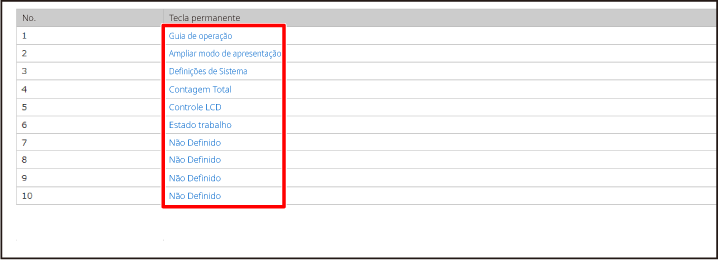
Selecionar a função a adicionar e clicar no botão [Submeter].
Ao premir a tecla [Submeter], o ecrã [Registo do Ecrã Inicial] é fechado.Finda a configuração das definições, clicar no botão [Submeter].
As definições serão guardadas na máquina e aplicadas.Pode aumentar o tamanho e o intervalo dos caracteres. Esta função é selecionada no
painel de toque.
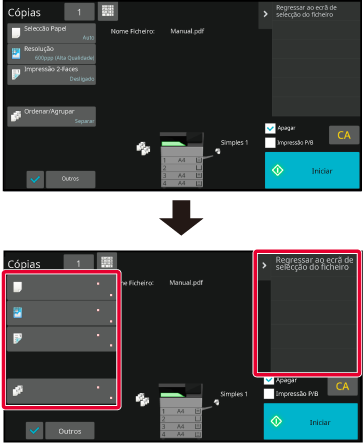
Toque na tecla [Ampliar modo apresentação] no ecrã inicial.
A imagem da tecla é alterada para e o modo de ampliação do ecrã é ativado.
e o modo de ampliação do ecrã é ativado. e o modo de ampliação do ecrã é cancelado.
e o modo de ampliação do ecrã é cancelado.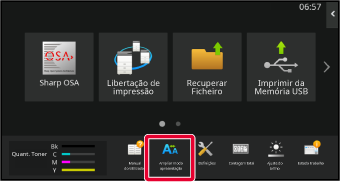
É possível altear o idioma utilizado no ecrã inicial.

Abrir o painel de ação no ecrã inicial e premir [Editar Início].
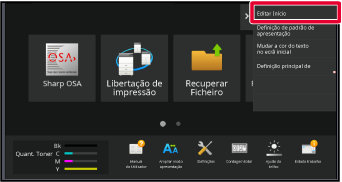
É exibido o ecrã da palavra-passe de administrador. Introduzir a palavra-passe.
Introduzir a palavra-passe de administrador.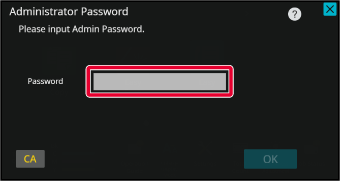
Premir um local de tecla de atalho vazio.
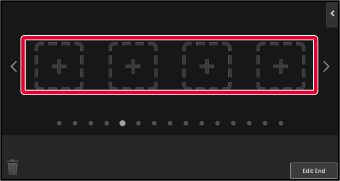
Toque na tecla [Definição de idioma].
A tecla de atalho será adicionada ao local selecionado.
Depois de concluídas as definições, toque na tecla [Terminar sessão].
Premir a tecla [Definição de idioma] no ecrã inicial.
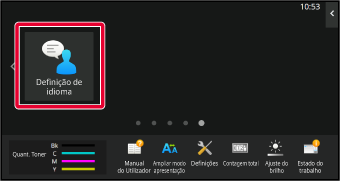
Selecionar o idioma pretendido e premir .
.
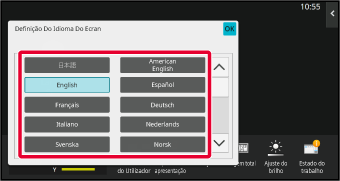
Na barra de endereços do browser Web, introduza o endereço IP definido na máquina.
No estado de predefinição de fábrica, é necessário introduzir a palavra-passe de utilizador após a introdução do endereço IP.Na página Web, clique no separador [Definições de Sistema] → [Definições Comuns]→ [Definições de Operacão]→ [Definições Condicoes]→ [Config. Idioma].
Estas definições poderão solicitar a introdução da sua palavra-passe de utilizador. Se não tiver sido efetuada a autenticação do utilizador, será necessário introduzir a palavra-passe de administrador.Selecione o idioma que pretende alterar a partir da lista.
Finda a configuração das definições, clicar no botão [Submeter].
As definições serão guardadas na máquina e aplicadas.É possível alterar a posição da tecla [Ecrã inicial].
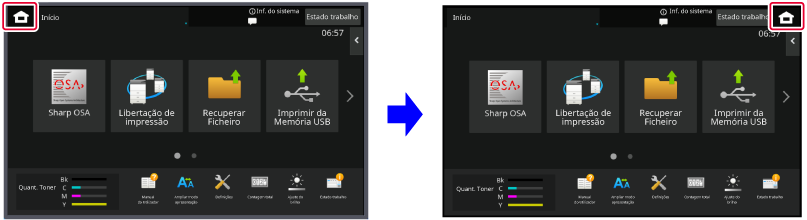
Premir a tecla [Definições] no Ecrã Inicial.
O ecrã muda para o ecrã de definições.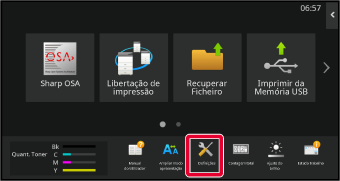
Toque em [Definições de Sistema] → [Definição de ecrã inicial] e depois na tecla [Posição do botão de início].
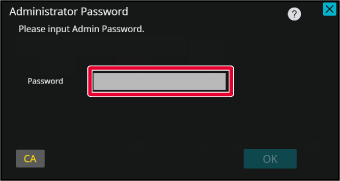
Selecione [Esquerda] ou [Direita]
Clique no botão [Submeter].
Depois de concluídas as definições, toque na tecla [Terminar sessão].Na barra de endereços do browser Web, introduza o endereço IP definido na máquina.
No estado de predefinição de fábrica, é necessário introduzir a palavra-passe de utilizador após a introdução do endereço IP.Na página Web, clique no separador [Definições de Sistema] → [Definição de ecrã inicial] → [Posição do botão de início].
Algumas definições exigirão a introdução da palavra-passe de utilizador após clicar em [Definição de ecrã inicial].Selecione [Esquerda] ou [Direita]
Finda a configuração das definições, clicar no botão [Submeter].
As definições serão guardadas na máquina e aplicadas.Version 02a / bpc542pw_usr_02a_pt